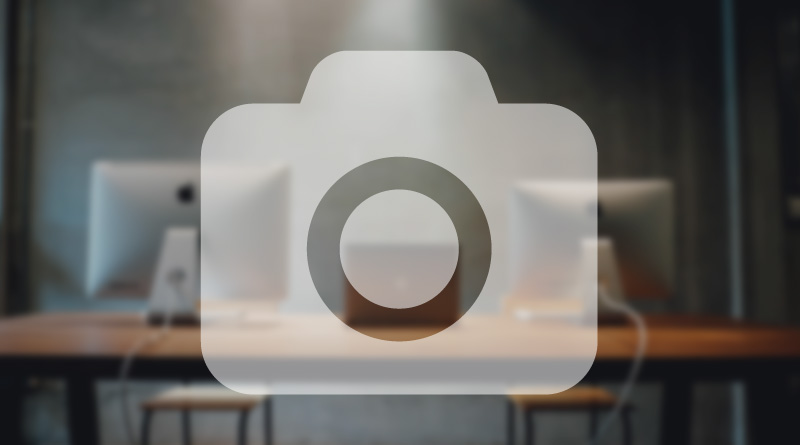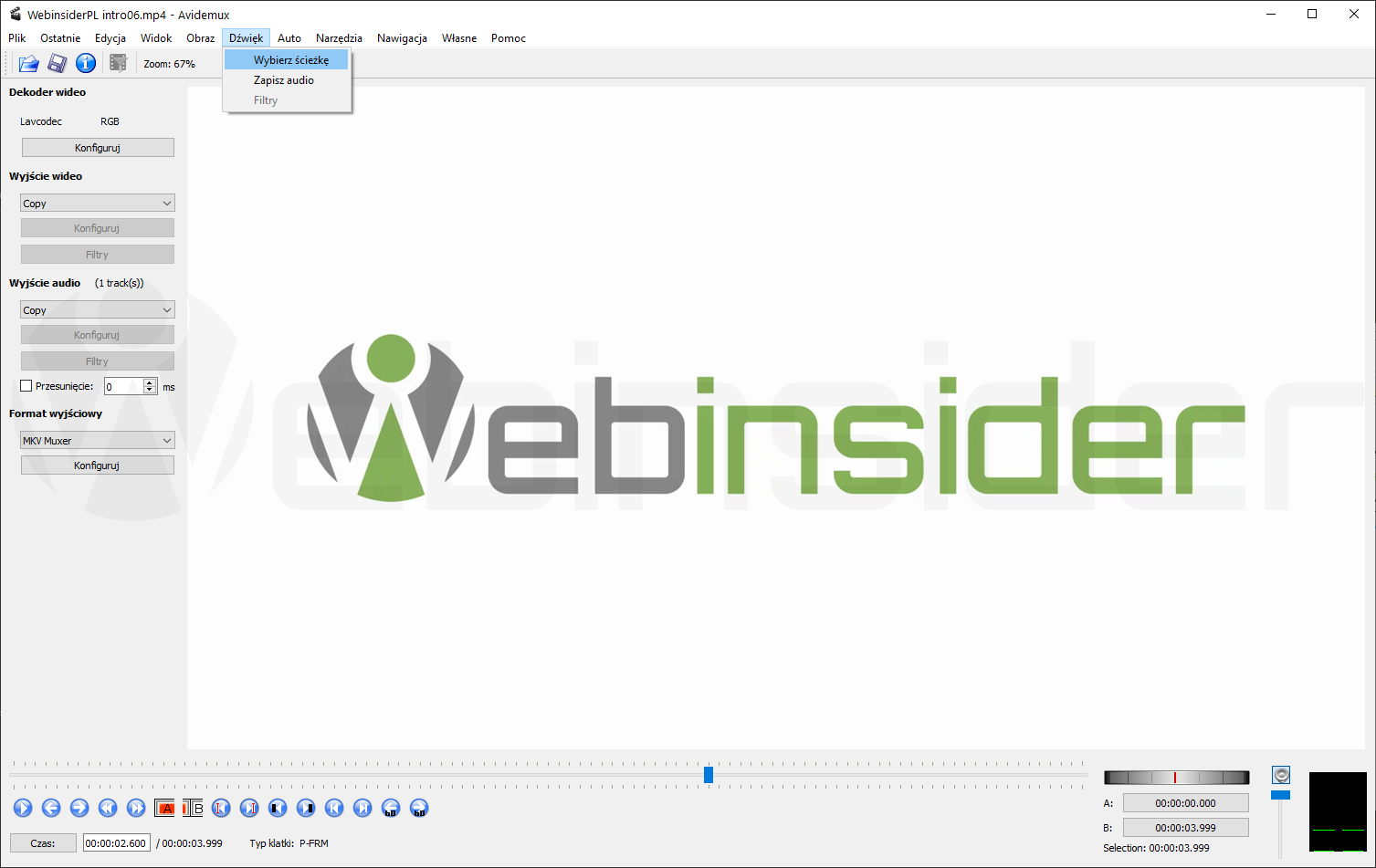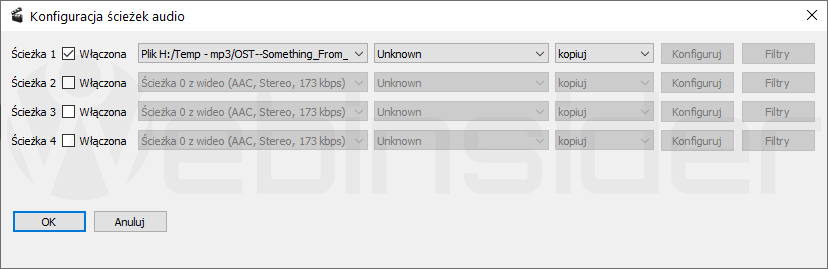Jeśli chodzi o programy do edycji wideo, to na rynku mamy ich do wyboru do koloru. Od prostych programów, które ogarnie najpewniej każdy, kto potrafi zalogować się do banku i zrobić przelew, po prawdziwe kombajny, używane przez profesjonalistów. Czasem jednak trzeba zrobić jakaś prostą operację, np. wycięcie zbytecznego fragmentu, czy podmiana ścieżki audio w pliku. I choć właściwie każdy program do edycji wideo to potrafi, to często każda taka modyfikacja oznacza ponowne przetwarzanie materiału, co poza stratą czasu, może również powodować stratę jakości materiału.
Modyfikacja wideo bez ponownego renderowania (kompresji) w programie Avidemux
I tu z pomocą przychodzą programy, które przy tego typu operacjach (wycinanie, dodawanie, czy podmiana ścieżki audio) pozwalają zapisać materiał wideo bez kolejnej kompresji. Jednym z takich programów, jest darmowy Avidemux. Może nie jest to mój podstawowy edytor wideo, ale zdecydowanie jest to program, z którego często korzystam.
Przycinanie jest banalne, wystarczy zaznaczyć początek (A) i koniec (B) i nacisnąć przycisk „delete” na klawiaturze. Podmiana ścieżki audio w pliku wideo jest równie banalna – wystarczy wybrać „dźwięk” i następnie „wybierz ścieżkę”.
Odznaczamy oryginał, wybieramy i zaznaczamy nową i zrobione.
Ale tak naprawdę nie ma znaczenia, co zrobimy, ważne, jak to zapiszemy. I tutaj jest główny powód, dla którego tak często używam Avidemux – wystarczy dla „wyjście audio” i „wyjście wideo” ustawić „copy”, by zapisać tak zmodyfikowany plik wideo bez kolejnego renderowania. Oczywiście taka opcja też jest, ale nie o tym ten artykuł… ;-)

- Zakupy w sklepie Bambu Lab bez podatku VAT, czyli rejestracja jako B2B oraz specjalny link do specjalnego sklepu - 1970-01-01
- W Home Assistant 2024.7 w końcu można bezpośrednio z właściwości danego elementu zarządzać jego rozmiarem w cały jeszcze czas eksperymentalnym układzie „sekcje” - 1970-01-01
- Sprzedajesz drona DJI? Usuń go ze swojego konta. Kupujesz używanego drona DJI? Zadbaj, by dotychczasowy właściciel usunął go ze swojego konta! - 1970-01-01